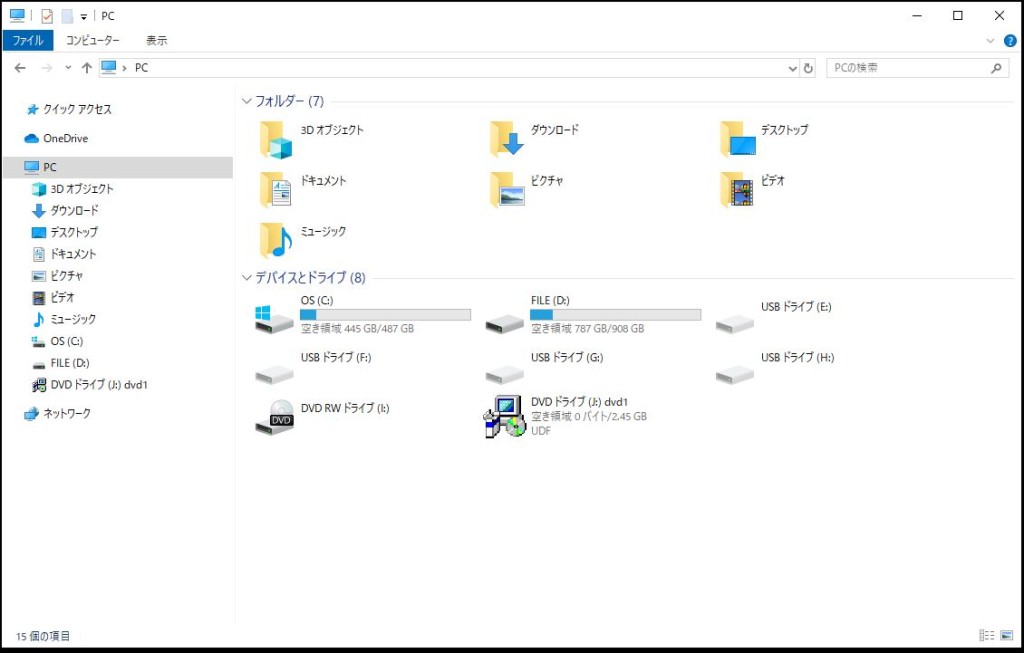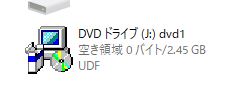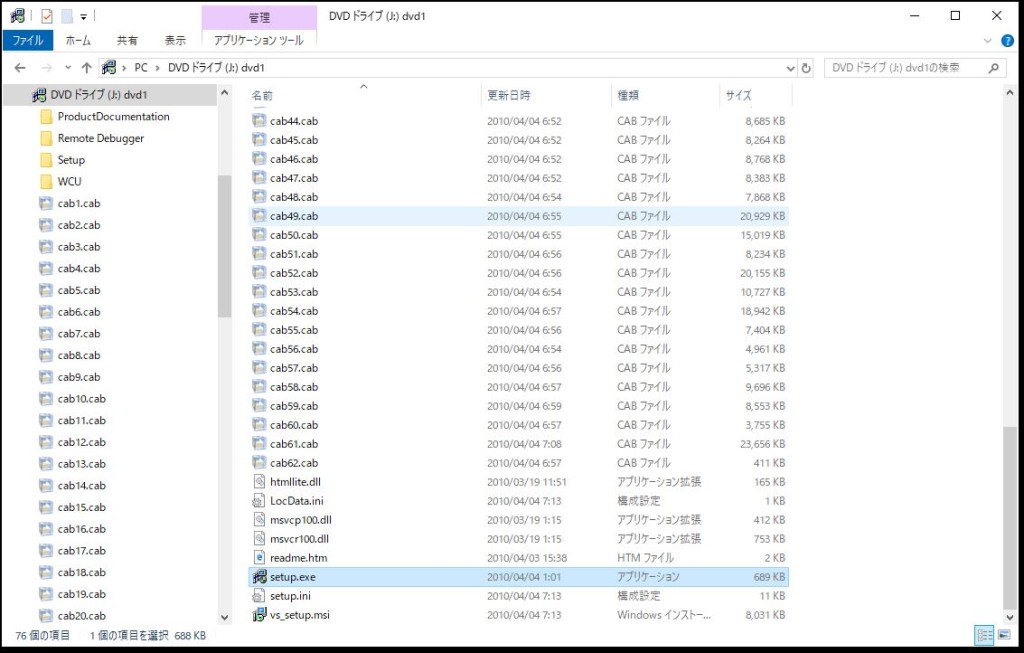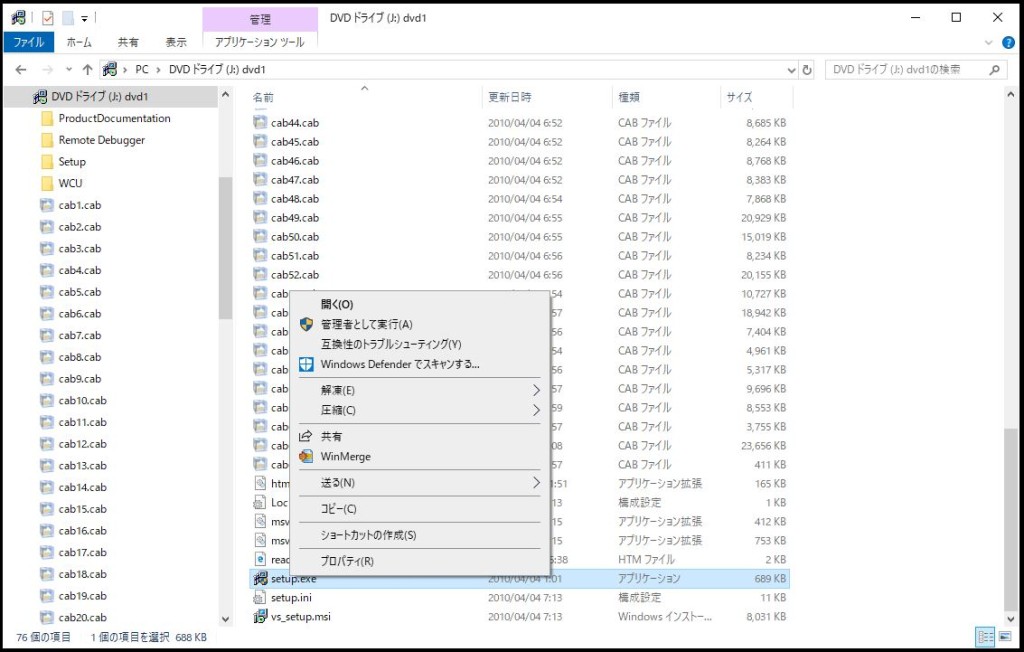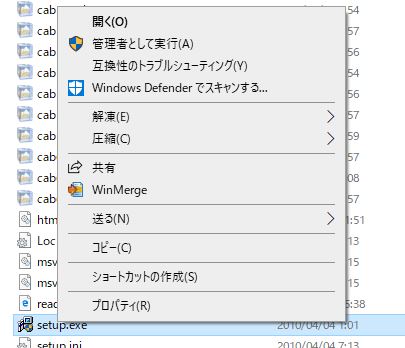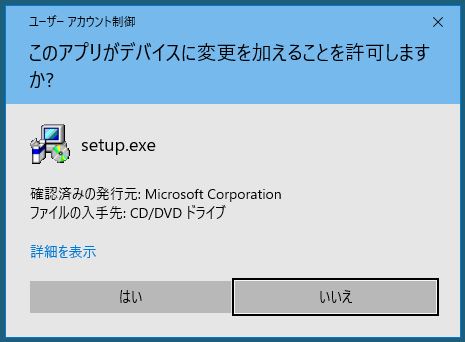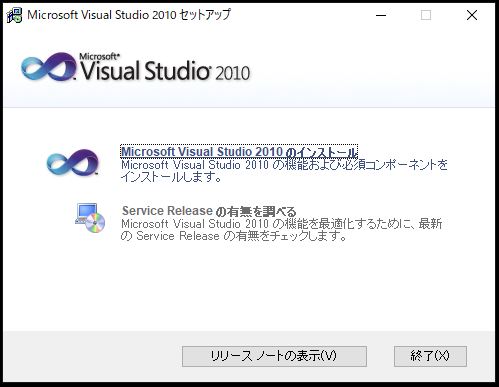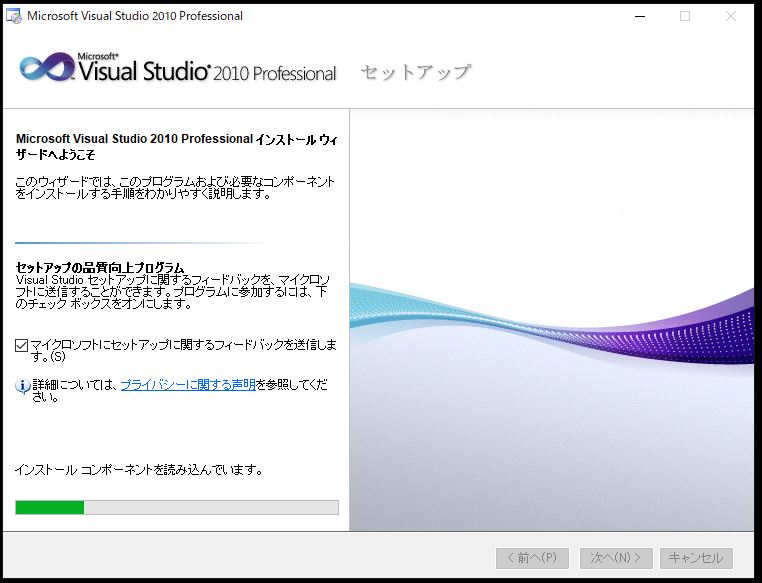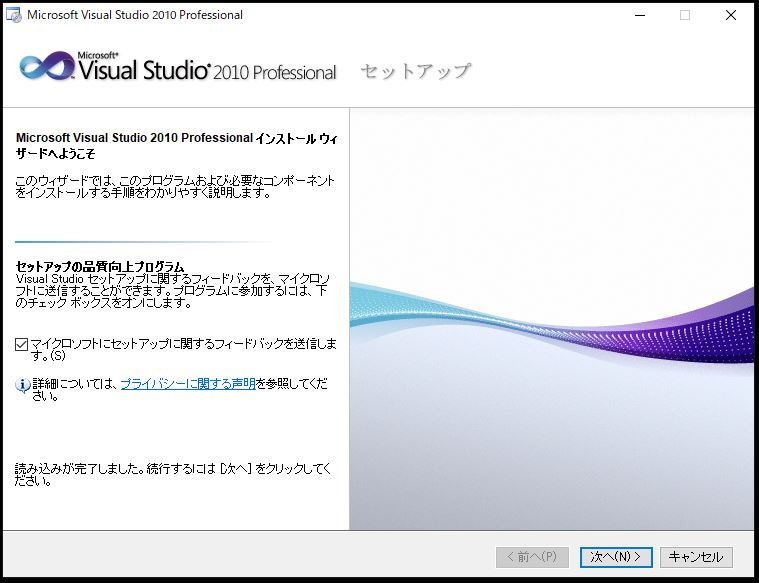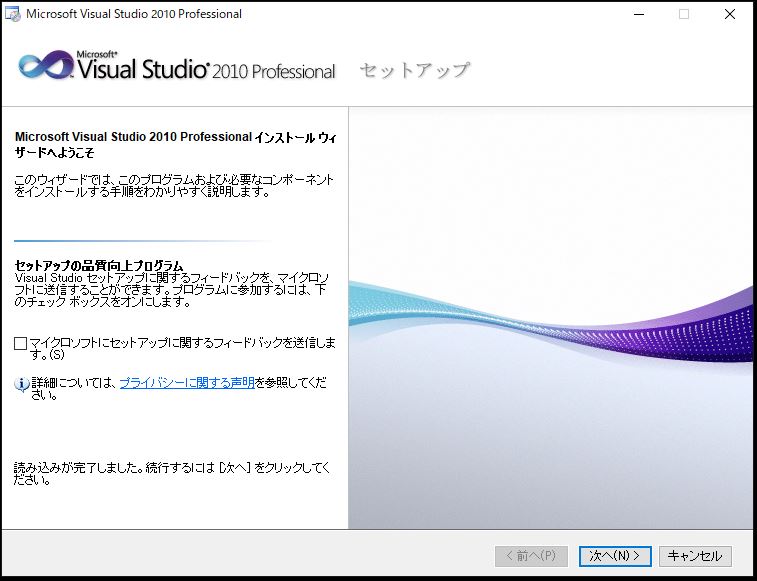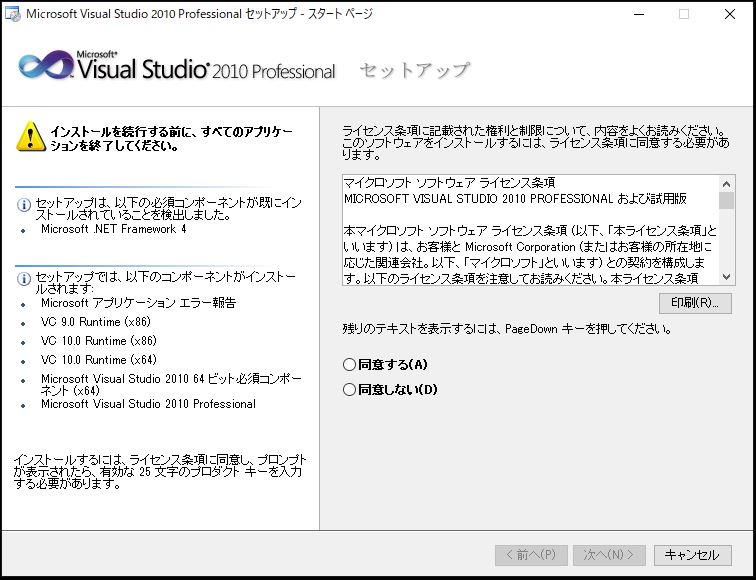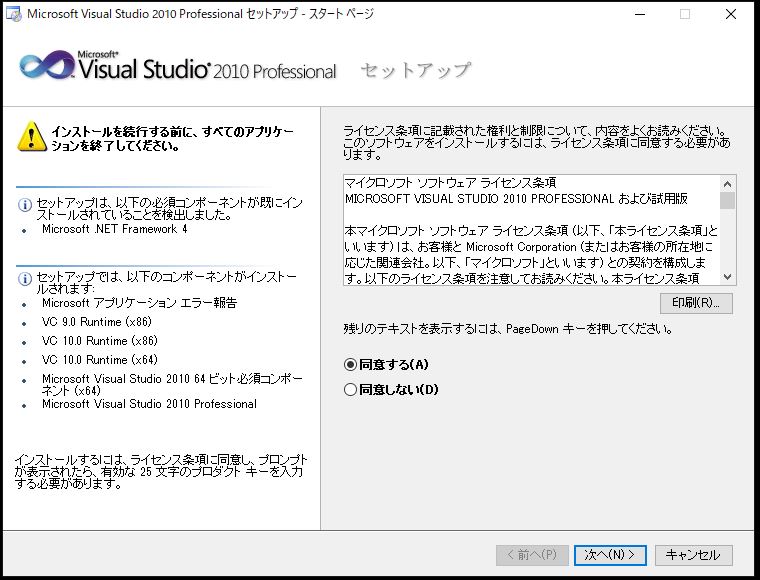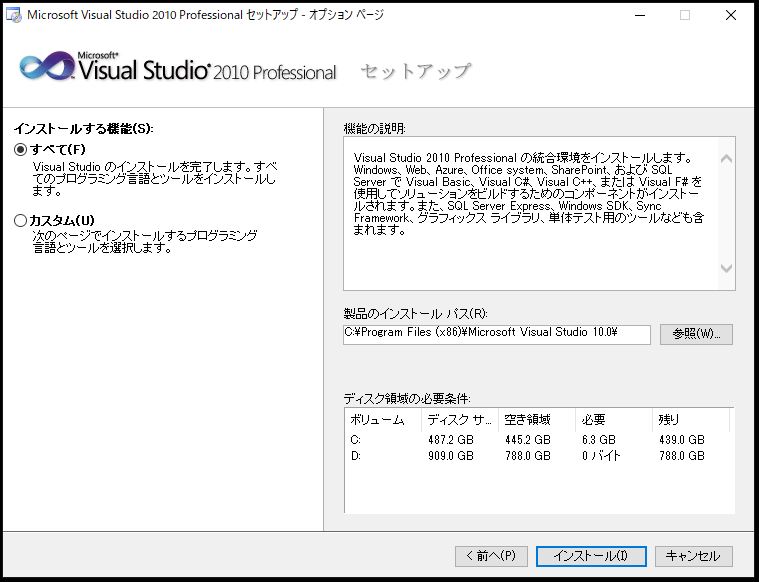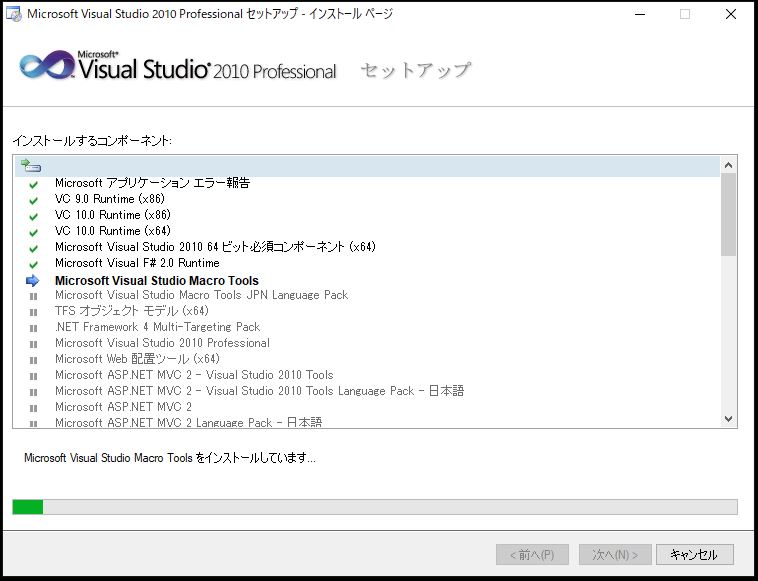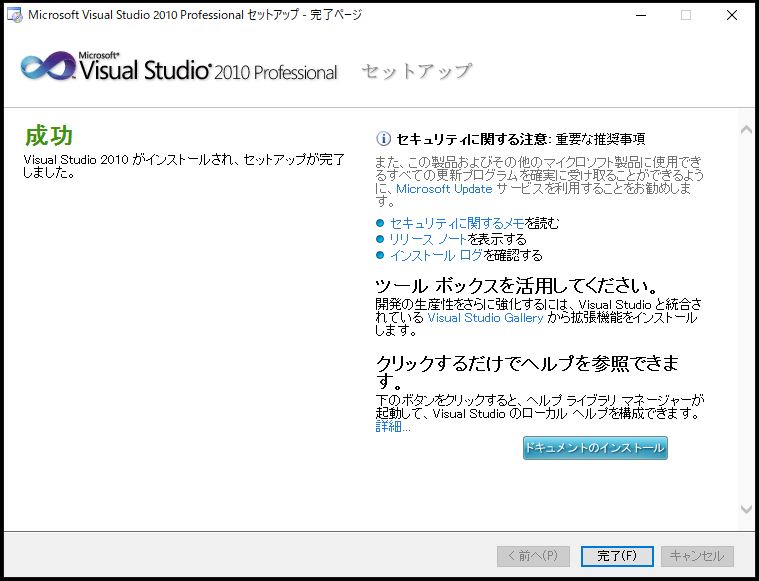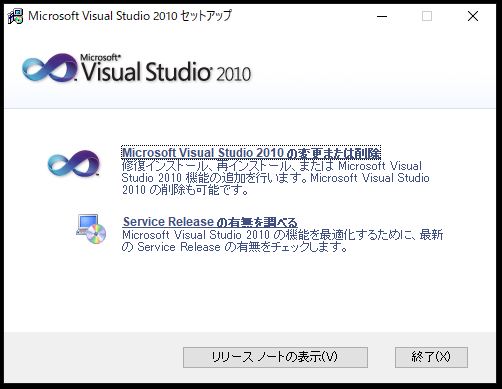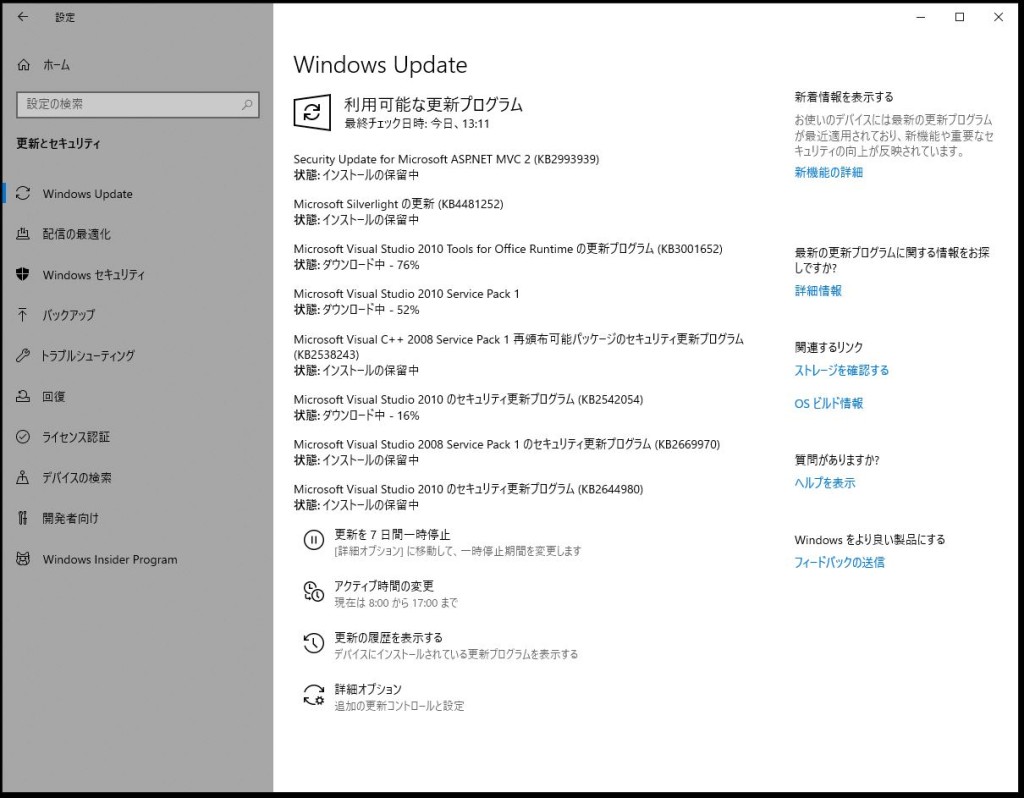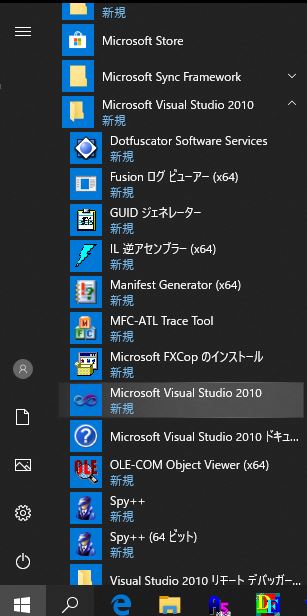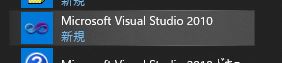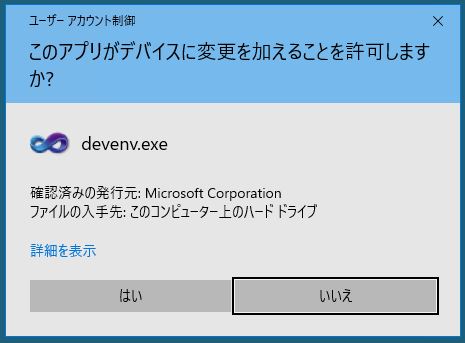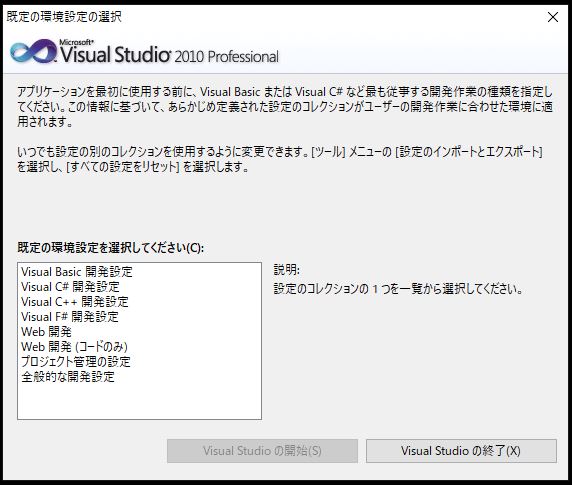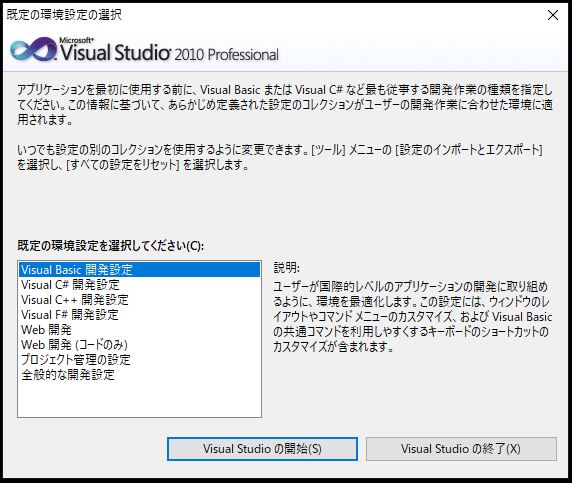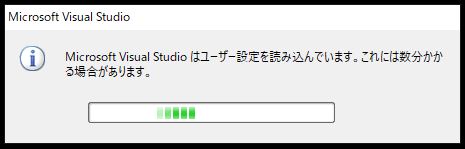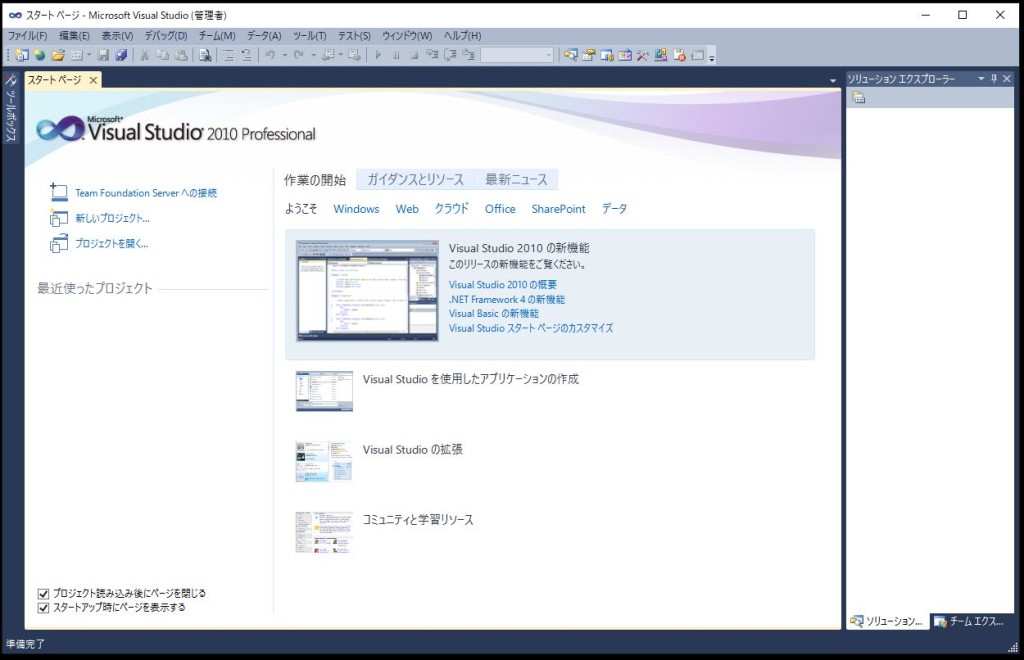「Windows 10」で「Visual Studio 2010」をインストールする手順です。
正直、「Visual Studio 2010」のサポートは「2020年07月」までなので、不要かもしれませんが一応インストールします。
・「Visual Studio 2010」のインストールISOをマウントとします
「ISO」ファイルのマウント方法は、
過去ブログの「Windows 10 で ISO ファイルマウント方法」を参照して下さい。
・「setup.exe」ファイルを選択し、「管理者として実行」します。
↓
・「はい」を選択します。
・「Microsoft Visual Studio 2010 のインストール」を選択します。
↓
・「マイクロソフトにセットアップに関するフィードバックを送信します。」のチェックを外し、「次へ」ボタンをクリックします。
※チェックを外すのは好みです。単純に外部と自動で通信してほしくなかったので外しました。
↓
・「同意する」を選択し、「次へ」ボタンをクリックします。
↓
・「インストール」ボタンをクリックします。
※インストール場所は、デフォルトにしています。
必要ならば変更して下さい。
↓
・「完了」ボタンをクリックします。
・「終了」ボタンをクリックします。
・再起動を行い、「Windows Update」で更新プログラムをインストールし最新にします。
※更新プログラムが無くなるまで、何回も実施
・「Microsoft Visual Studio 2010」を実行します。
・「はい」を選択します。
・「Visual Basic 開発設定」を選択し、「Visual Studio の開始」ボタンをクリックします。
※開発の基本が「Visual Basic」なので選択
↓
↓
↓
無事、「Visual Studio 2010」のインストールが出来ました。